モジュールの接続
モジュールを接続することで複雑な欠陥検出の課題を解決できます。例えば、ワークが異なる場所からロードされる現場や欠陥を検出して分類するプロジェクトに役に立ちます。
よく使うモジュールの接続
以下のような接続をよく使用します:
-
対象物検出 - 欠陥セグメンテーション
-
特徴:対象物を位置決めしてから欠陥を検出します。
-
使用シーン:元画像に複数の対象物があり、かつ対象物の数と位置は様々な場合、また欠陥に形状が様々ある場合に適用できます。
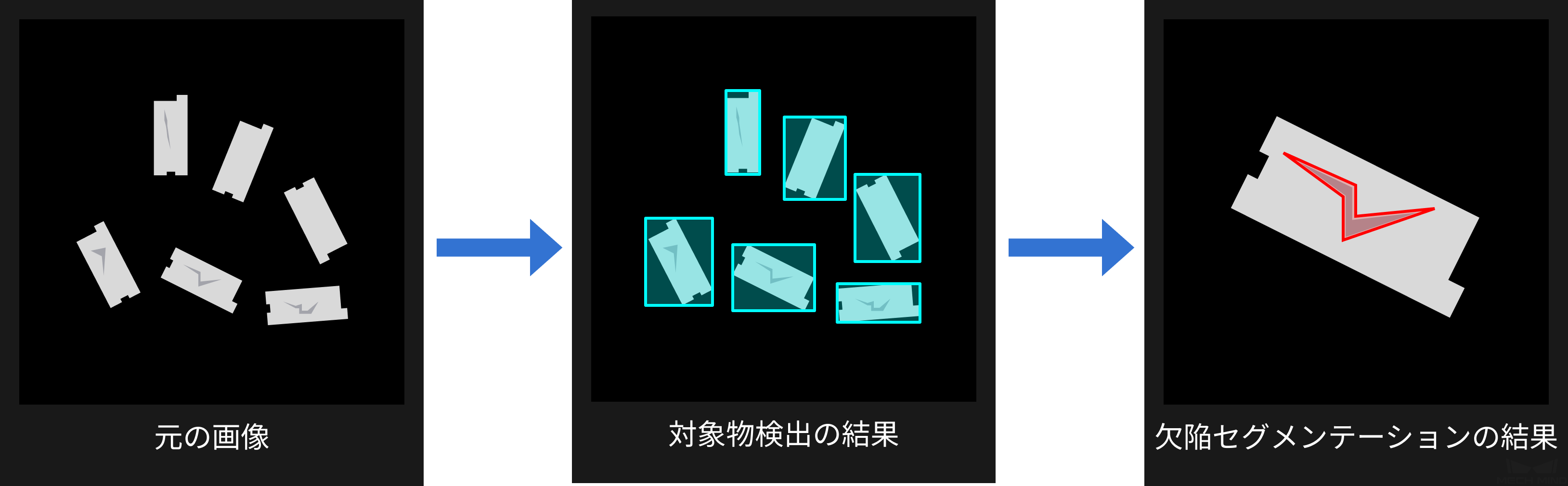
-
-
対象物検出 - 画像分類
-
特徴:対象物を位置決めしてから、対象物の向きや色を検出します。
-
使用シーン:元画像に複数の対象物があり、かつ対象物の数と位置は様々な場合、また対象物を分類する場合に適用できます。
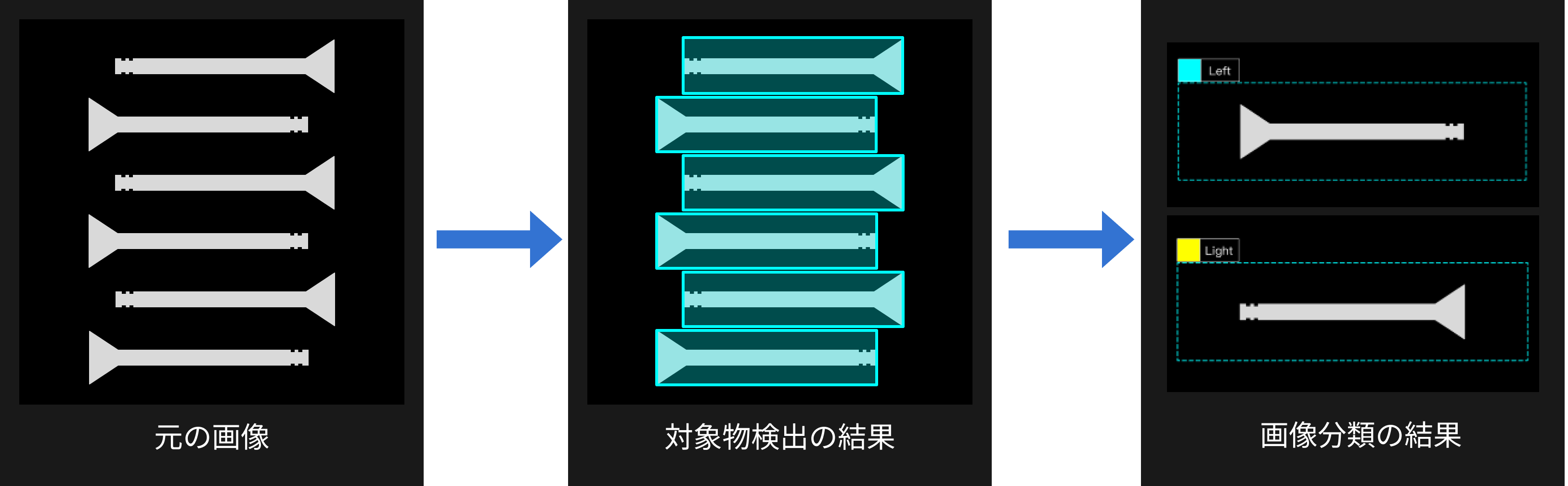
-
-
欠陥セグメンテーション - 欠陥セグメンテーション
-
特徴:前の欠陥セグメンテーションでは対象領域と背景を分割し、後のモジュールでは分割した領域に欠陥を検出します。
-
使用シーン:背景が複雑で、欠陥が小さくてはっきり見えない場合に適用できます。また、対象領域を分割して細かい欠陥を検出する場合に役に立ちます。
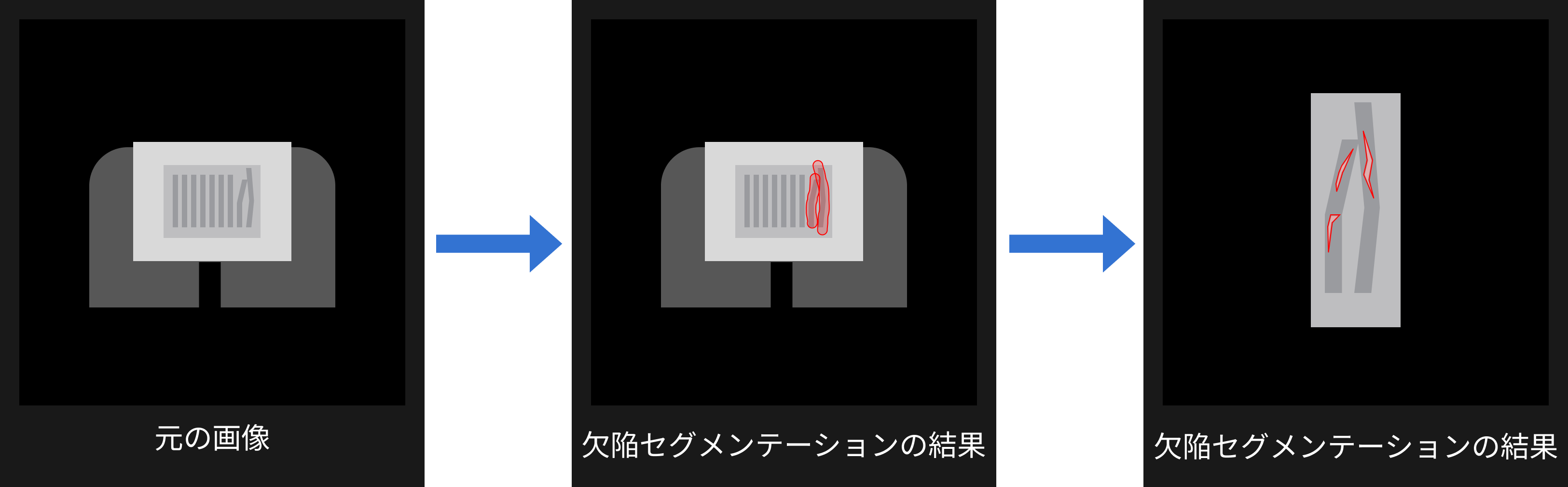
-
-
すばやく位置決め - 欠陥セグメンテーション
-
特徴:対象物を指定した角度・位置に調整して欠陥セグメンテーションを行います。
-
使用シーン:単一種類の対象物で、欠陥の形状も様々な場合に適用できます。
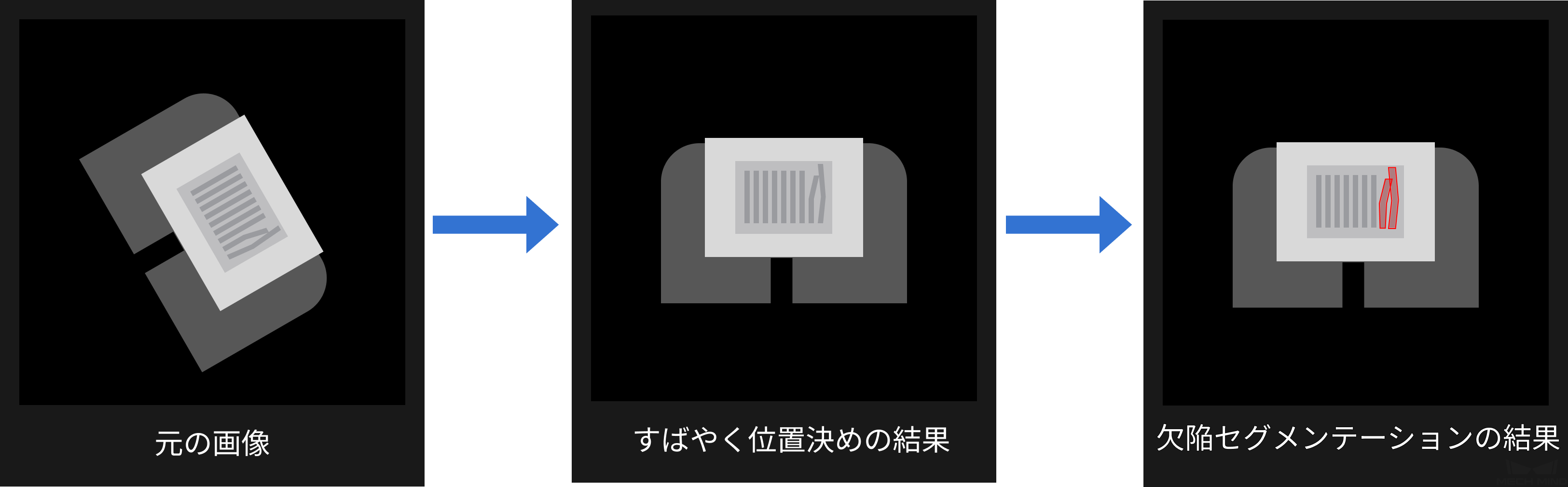
-
-
テキスト認識 - テキスト検出
-
特徴:「テキスト検出」では画像のテキスト領域を素早く抽出し、不要な背景を排除します。「テキスト認識」ではテキストを認識します。「テキスト認識」の後にほかのモジュールを接続できません。
-
使用シーン:背景が複雑で、テキストの向きがバラバラな場合に適用できます。

-
モジュールの接続の使用
まず、ライセンスドングルにモジュールの接続が許可されているかどうかを確認します。ソフトウェアインターフェイス右側のモジュール列で、プラス記号をクリックできるかどうかで判断できます。プラス記号がクリックできなければ、Mech-Mind の営業担当者に問い合わせてアップグレードされた正規バージョンをご入手いただけます。
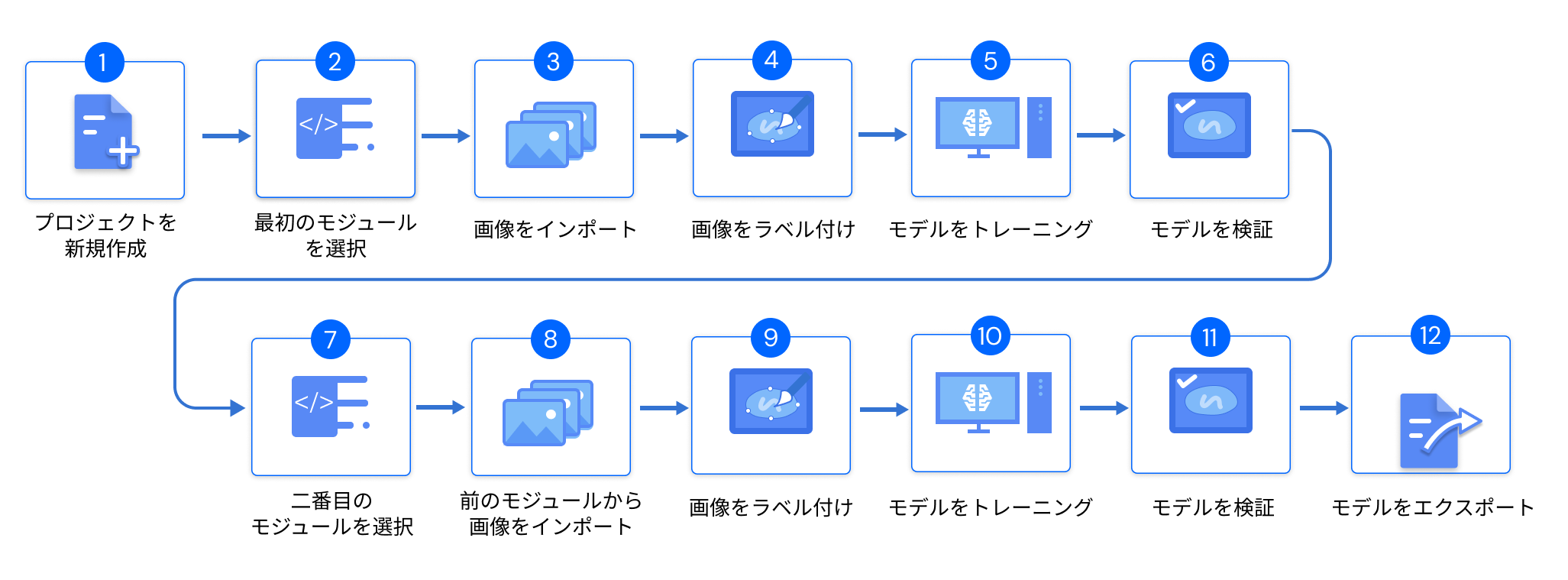
-
最初のモジュールをトレーニング
単一モジュールトレーニングの手順でトレーニングを行います。トレーニング後、モデルが使用できるかをチェックします。
-
2 番目のモジュールを追加
右上の + をクリックして追加します。
-
前のモジュールからインポート
前のモジュールのデータを使用します。
-
インポートをクリックして前のモジュールからインポートを選択します。
-
画像をチェックします。ラベルや信頼度下限、タグなどによって画像を指定することが可能です。
-
インポートした画像を編集します。
-
画像を拡大:画像の領域を指定したピクセル拡大します。精度を確保します。初期値:0 px。
-
画像補正:インポートした画像を上向き(0°)に補正します。
-
背景を保持:マスク以外の部分を保持するかを指定します。オフにするとマスクの部分のピクセルだけをインポートします。
モジュールの接続によって設定してください。
-
-
OKをクリックします。
-
-
ラベル付け・トレーニング
今処理しているモジュールをラベル付け、トレーニングします。
-
モデルを検証してエクスポート
トレーニング完了後、モデルを検証してエクスポートします。エクスポートされたモデルは Mech-Vision と Mech-DLK SDK に使用できます。
| 前のモジュールのモデルが更新された場合、後のモジュールにデータを再度トレーニングしなければなりません。 |